esxi+openwrt作为旁路由
在esxi上安装openwrt,并作为旁路由来使用。
准备
- starwindconverter.exe 用来将img转换为VMDK
- openwrt-x86-64-generic-squashfs-combined-efi.img.gz openwrt固件包
1. 构建/获取openWRT
这里推荐使用supes.top 自己选择需要的固件,然后进行构建。5分钟左右就能获取到自定义的固件。
访问supes.top 官网
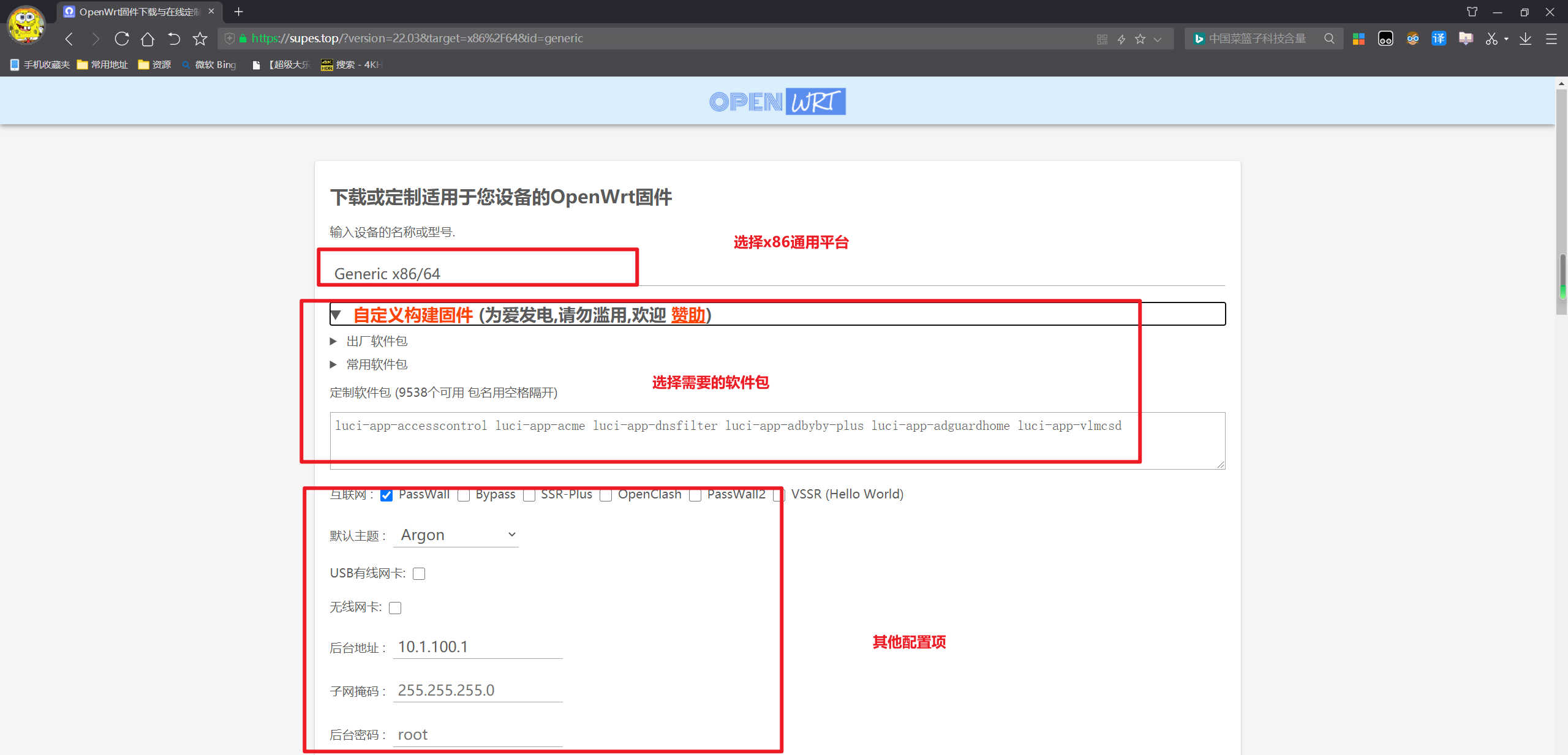
自己根据需求去构建,或者是直接下载构建好的通用包
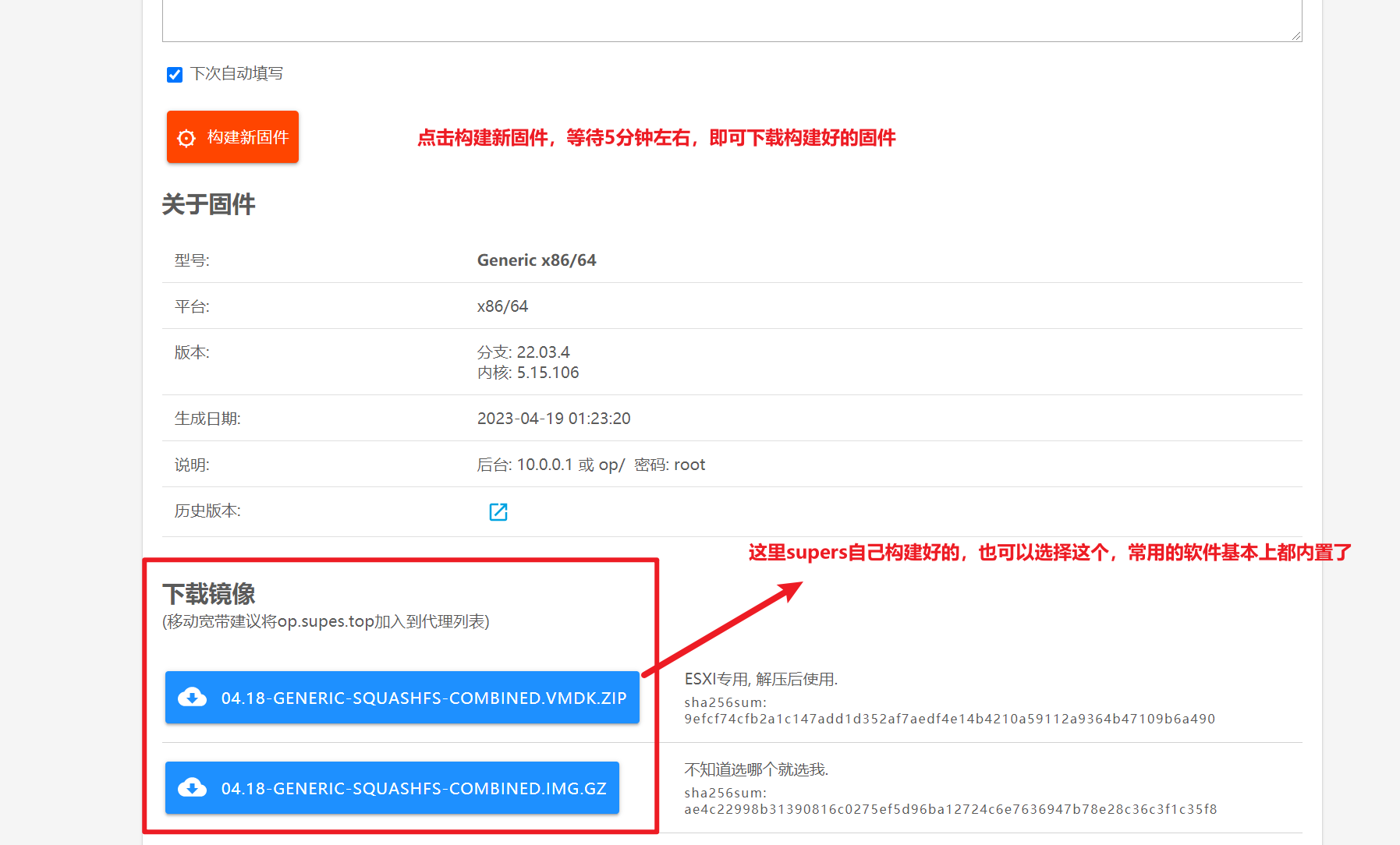
- 注:目前免费的用户,一天之内只能构建一次,有需求的可充值解锁。
2. 转换固件为vmdk格式
解压openwrt-x86-64-generic-squashfs-combined-efi.img.gz
解压后的文件是openwrt-x86-64-generic-squashfs-combined-efi.img,这个格式是无法在esxi中直接使用的,因此需要转一下
安装starwindconverter.exe ,没啥可交代的,一路next即可。
打开安装好的starwindconverter软件,选择local file->next
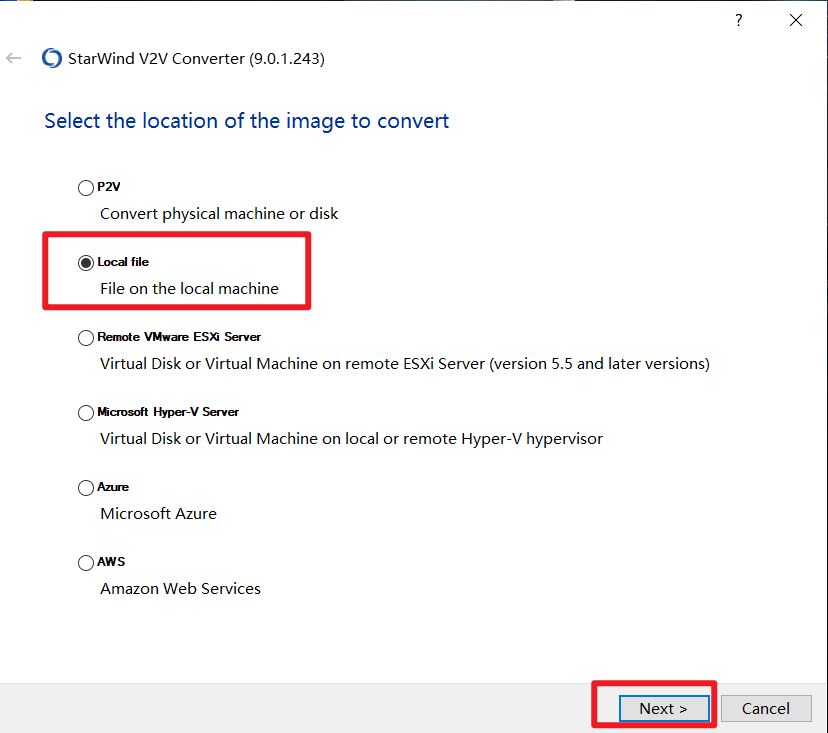
选择解压后的openwrt-x86-64-generic-squashfs-combined-efi.img
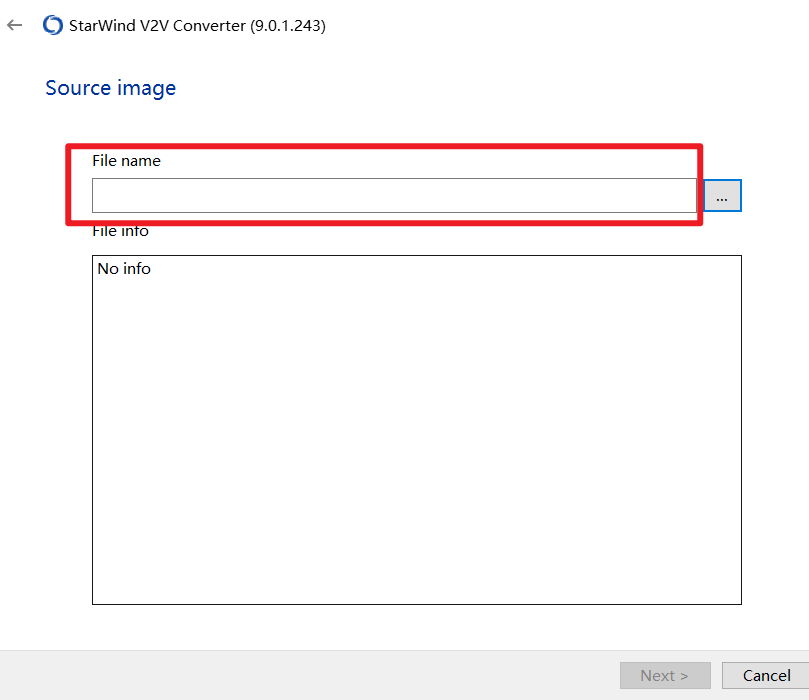
还是选择local file
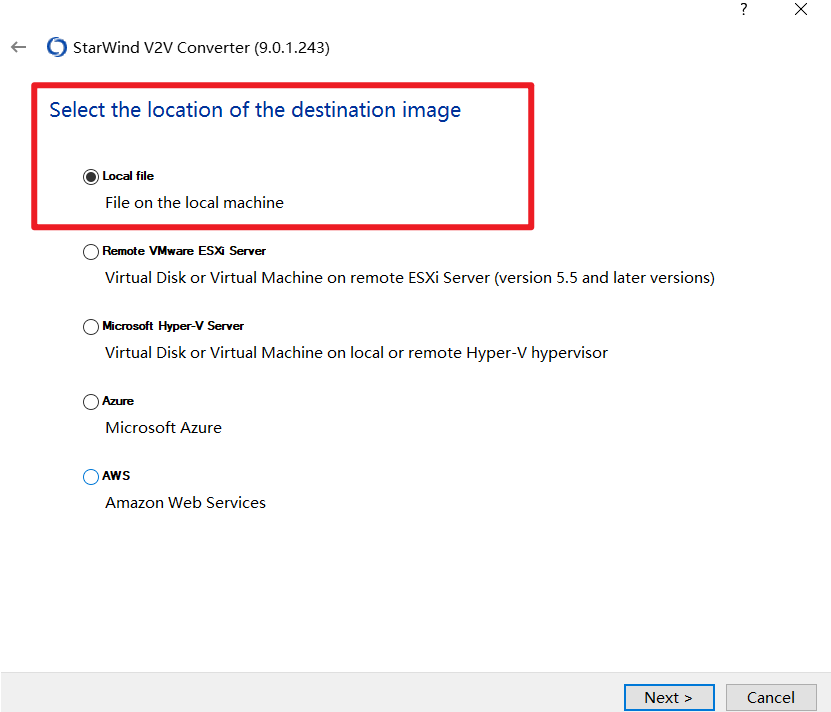
选择VMDK
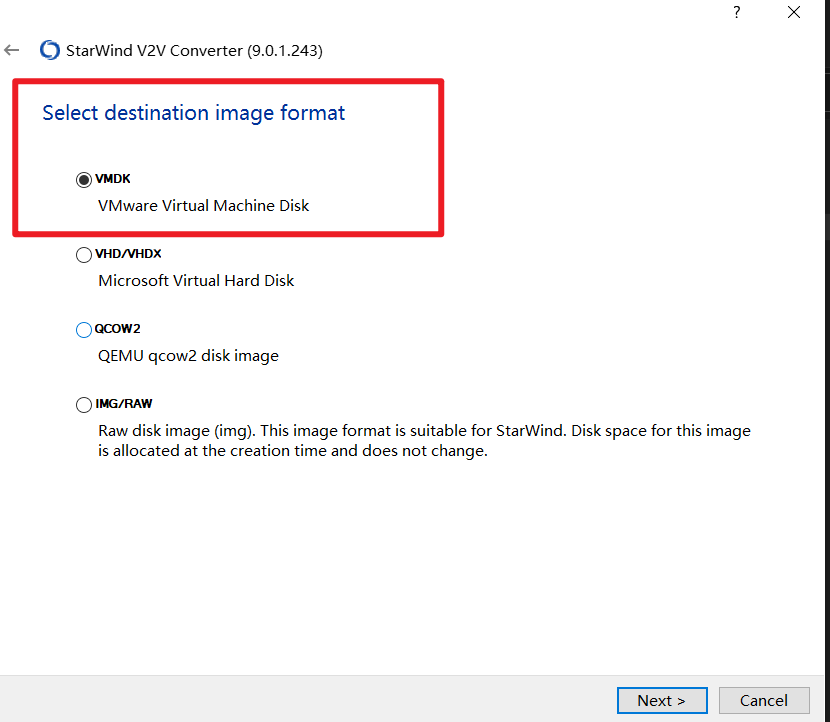
选择ESXI Server image
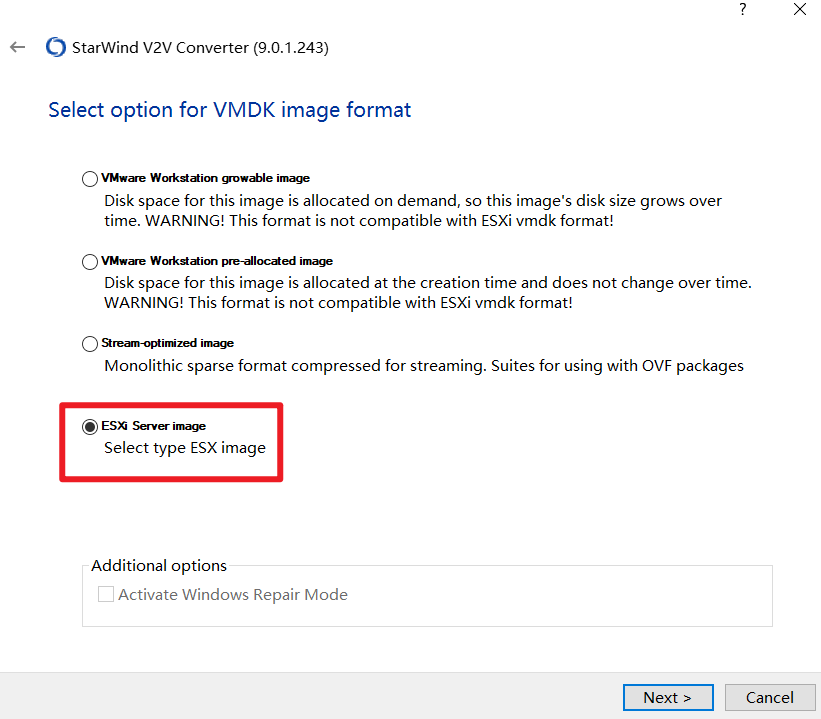
9.选择ESXI pre-allocates image
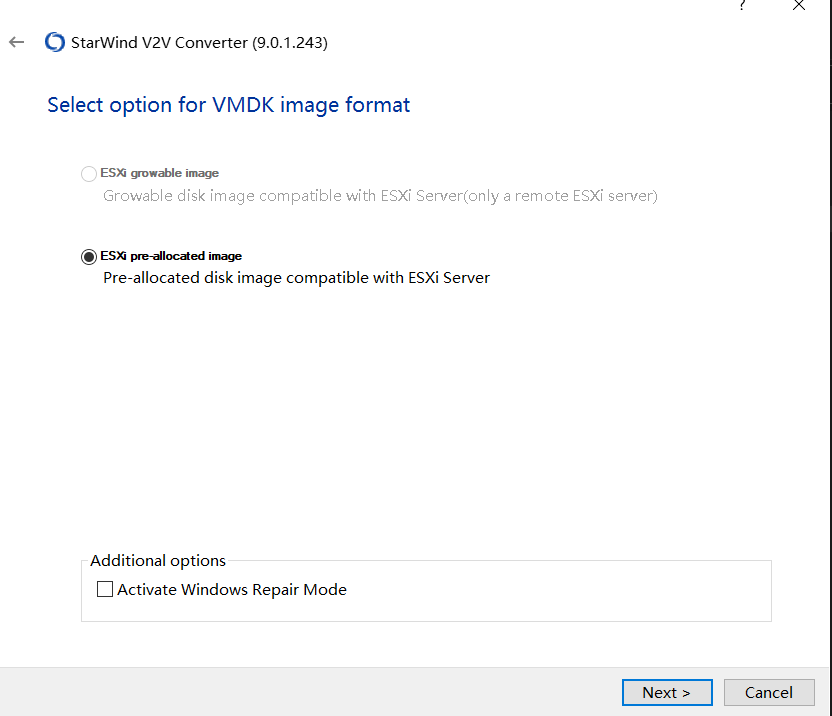
10.选择输出的路径和名称,点击conver
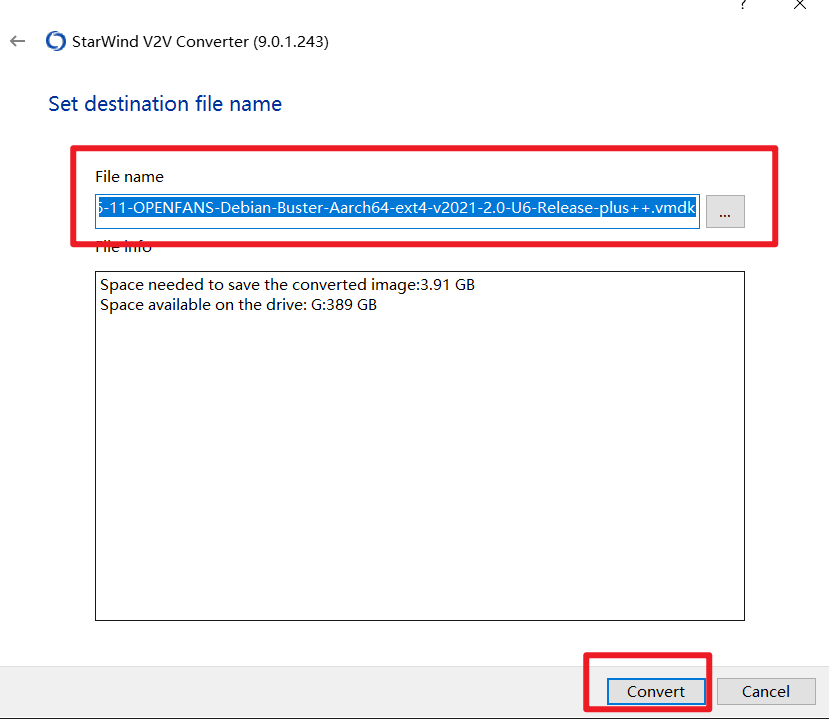
11.转换完成后,会出来两个大小不一样的文件

3. 创建虚拟机
进入esxi的管理页面,依次点击虚拟机->创建虚拟机
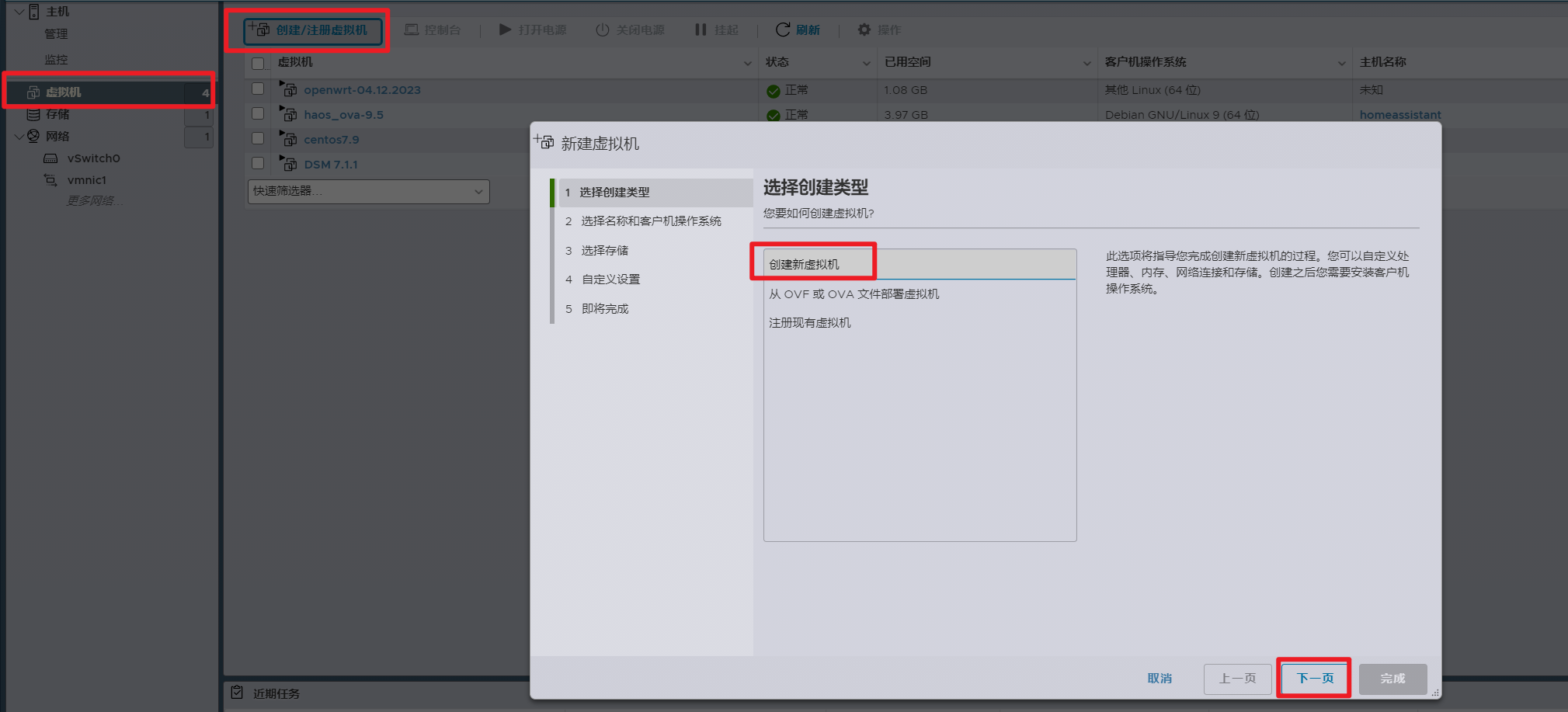
选择名称和客户机操作系统
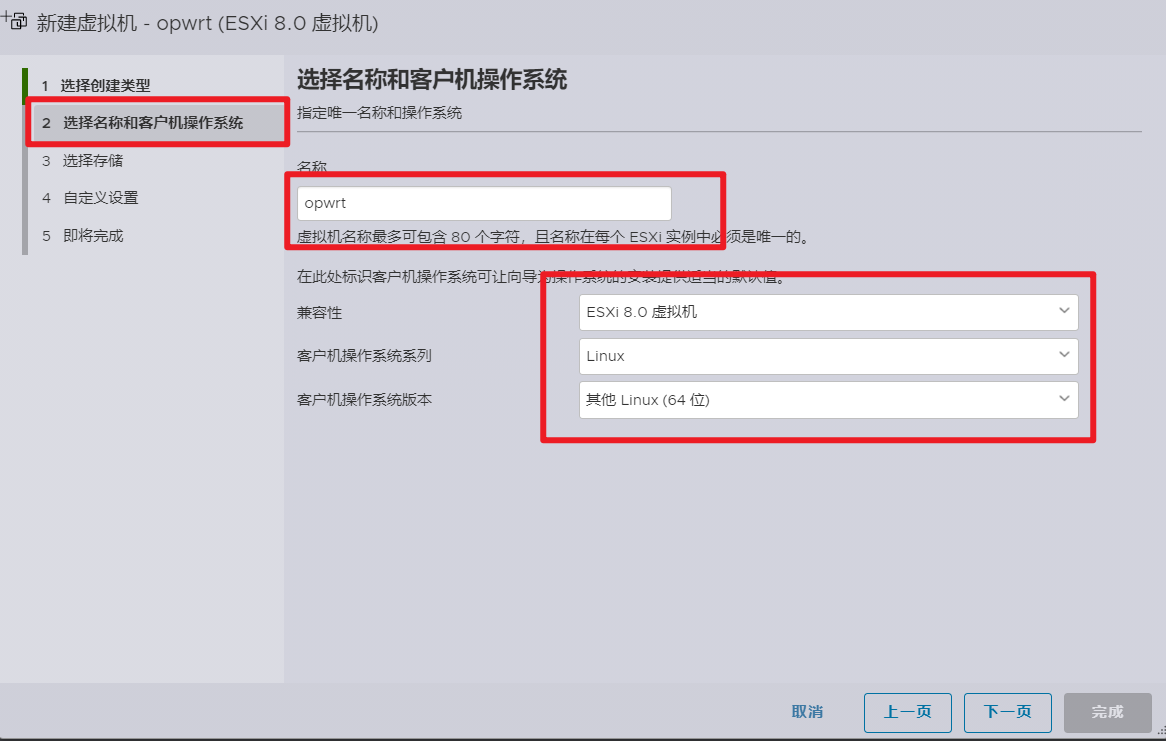
客户机操作系统系列: 选择Linux,客户机操作系统版本:其他Linux(64位)
选择存储,如果由多块硬盘,可选择安装的位置
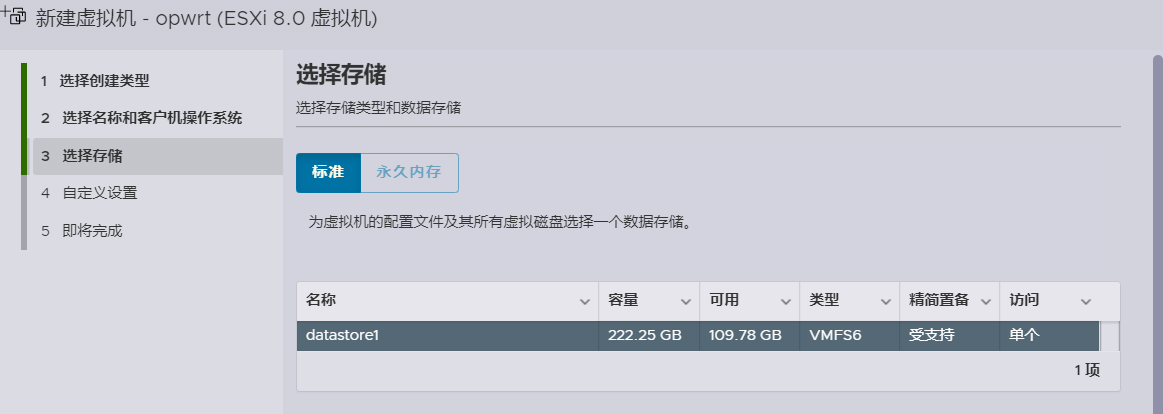
内存设置为1G,删除掉硬盘以及其他不需要的设备
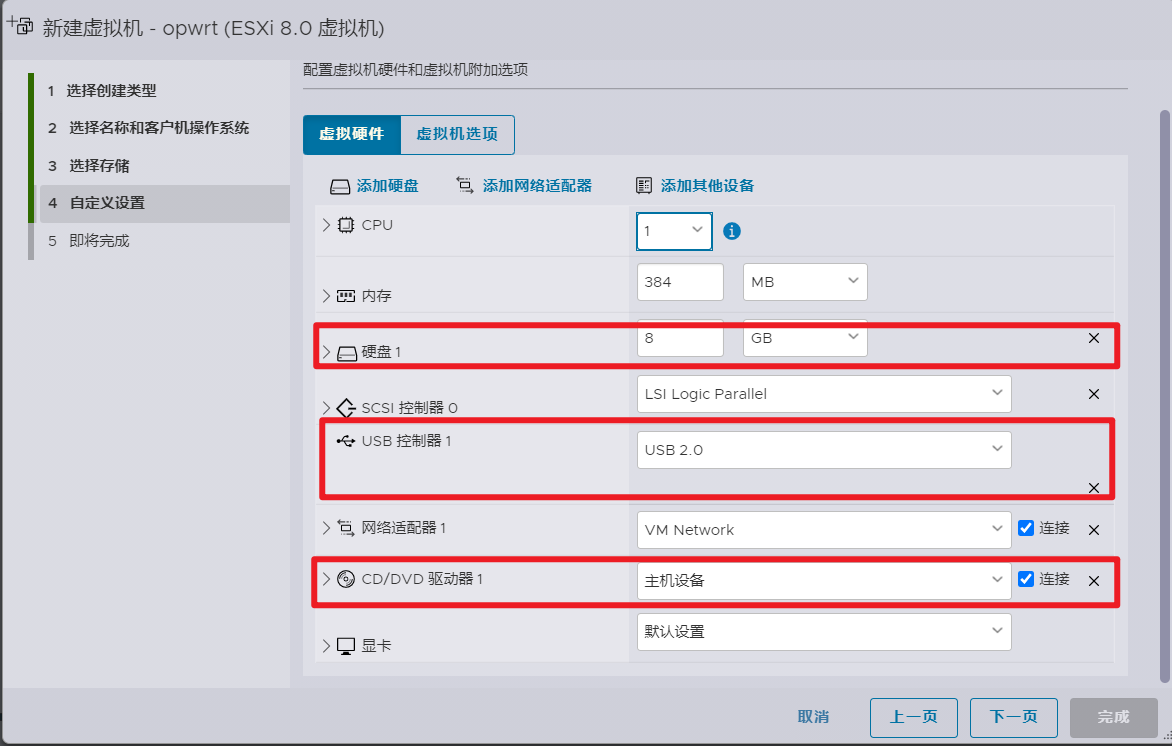
添加硬盘->现有硬盘
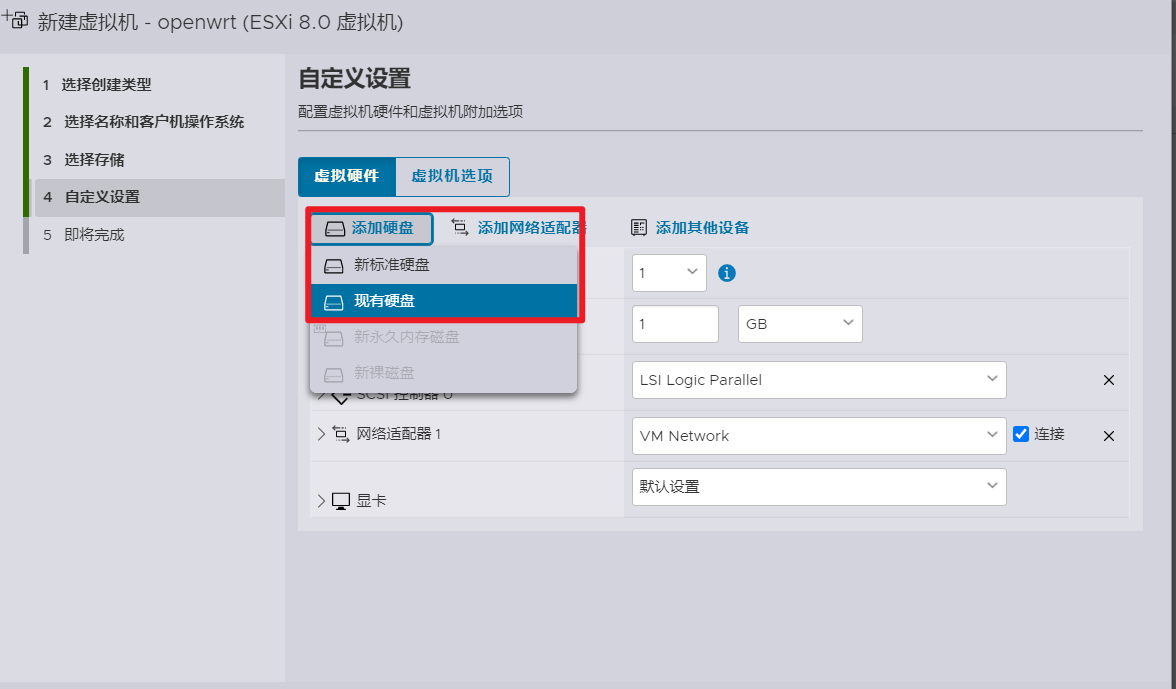
将转换后的两个vmdk文件全部都上传上去(只会显示1个),然后选择上传的文件
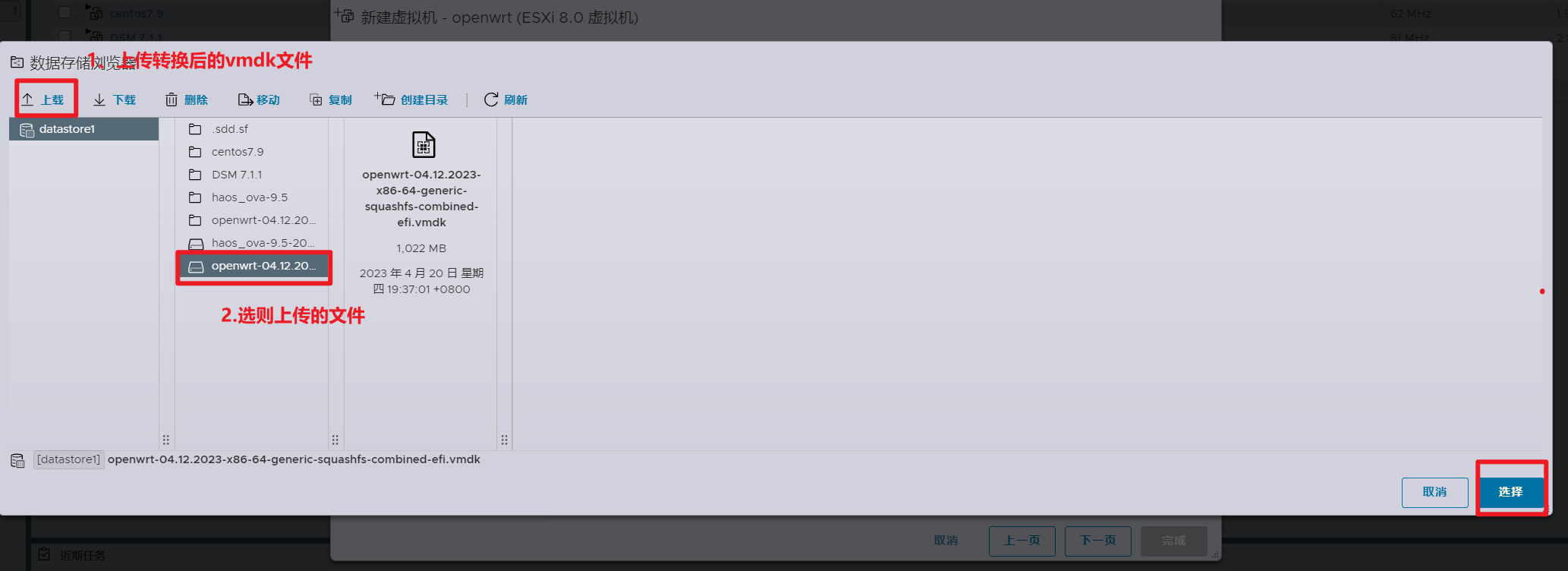
注:如果需要网卡直通,可点击添加其他设备->PCI设备。
如果由多个网卡,但是这里无法点击,说明这个设别没有进行直通。如何直通可参考之前的文章 esxi常规配置
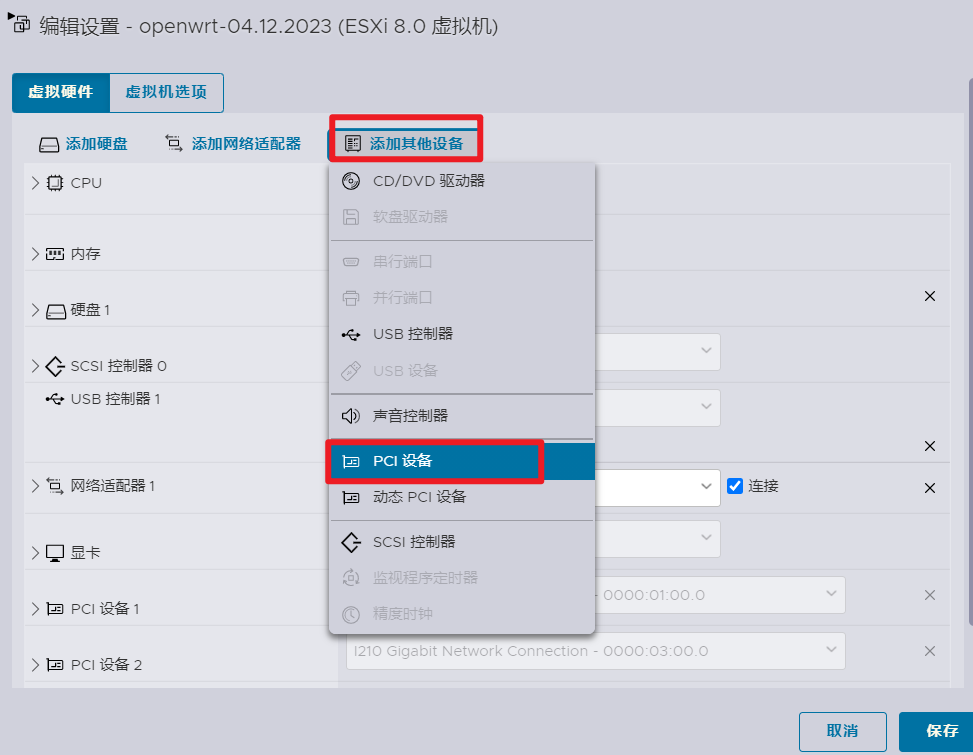
点击下一步,确认一下配置,无误后点击完成即可。
选中虚拟机,点击打开电源,等待开机
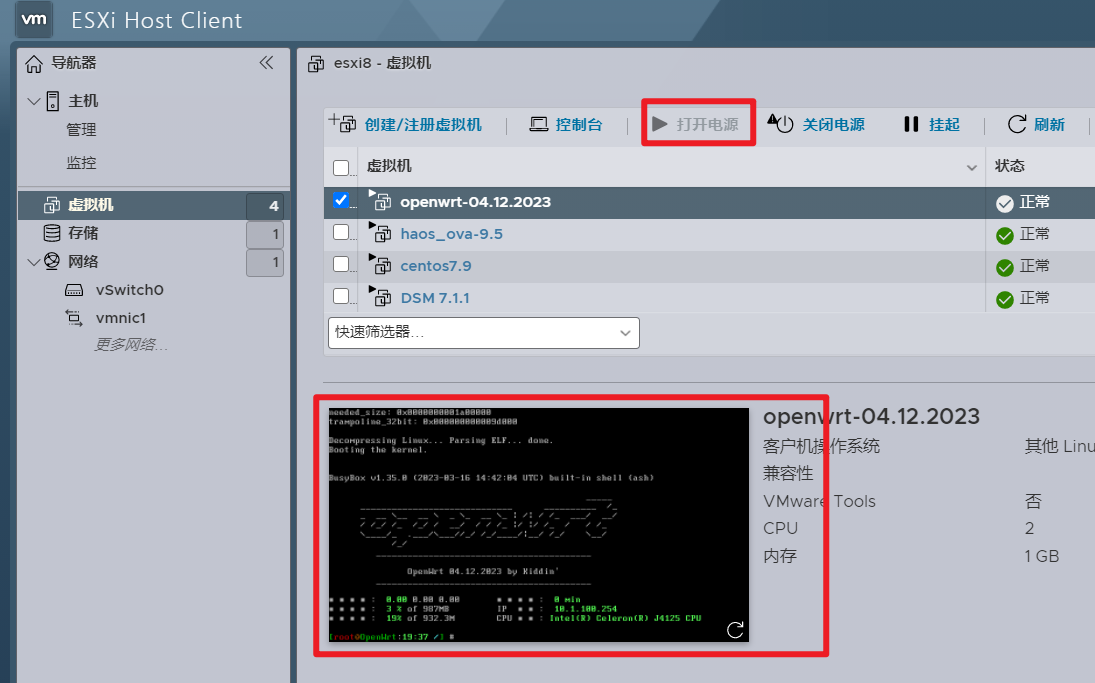
点击进入操作台,可看到openwrt已经正常启动,在浏览器中输入IP地址即可访问openwrt的管理页面。
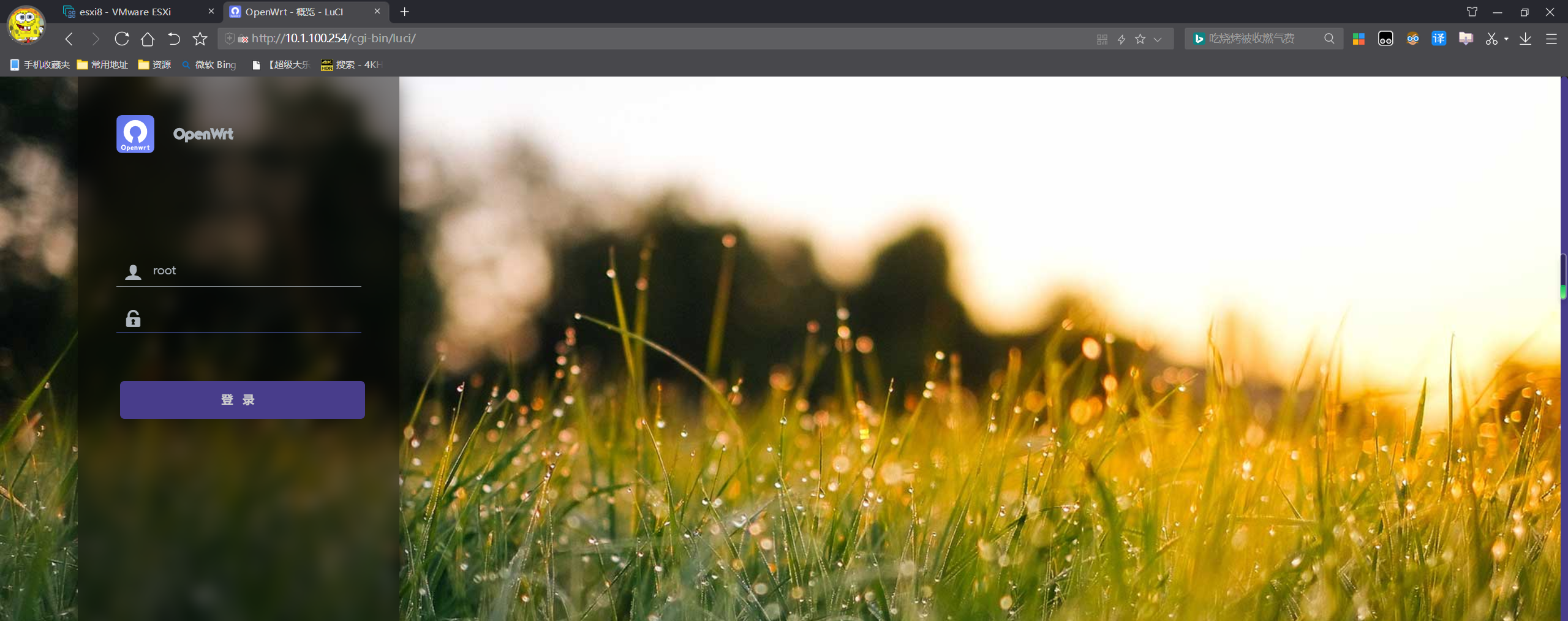
4. 配置opwrt作为旁路由
由于是作为旁路由来使用的,所有wan口是不需要的,只需要LAN即可。
进入openwrt的管理页面,依次点击网络->接口,将wan和wan6全部删除掉。
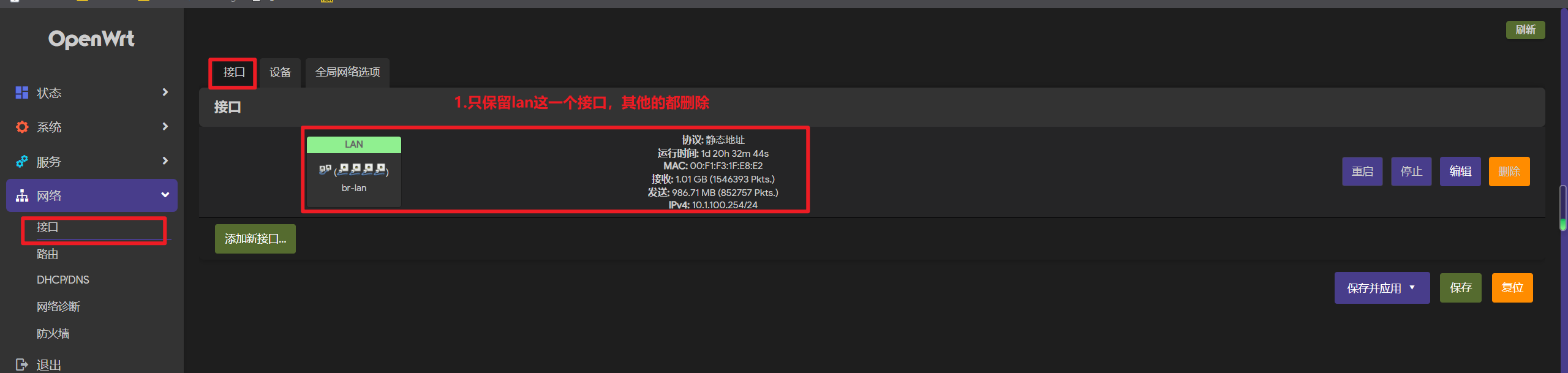
注:删除后,不要点击 保存并应用!!! 不要点击 保存并应用!!! 不要点击 保存并应用!!!
点击设备,选择br-lan,点击配置…
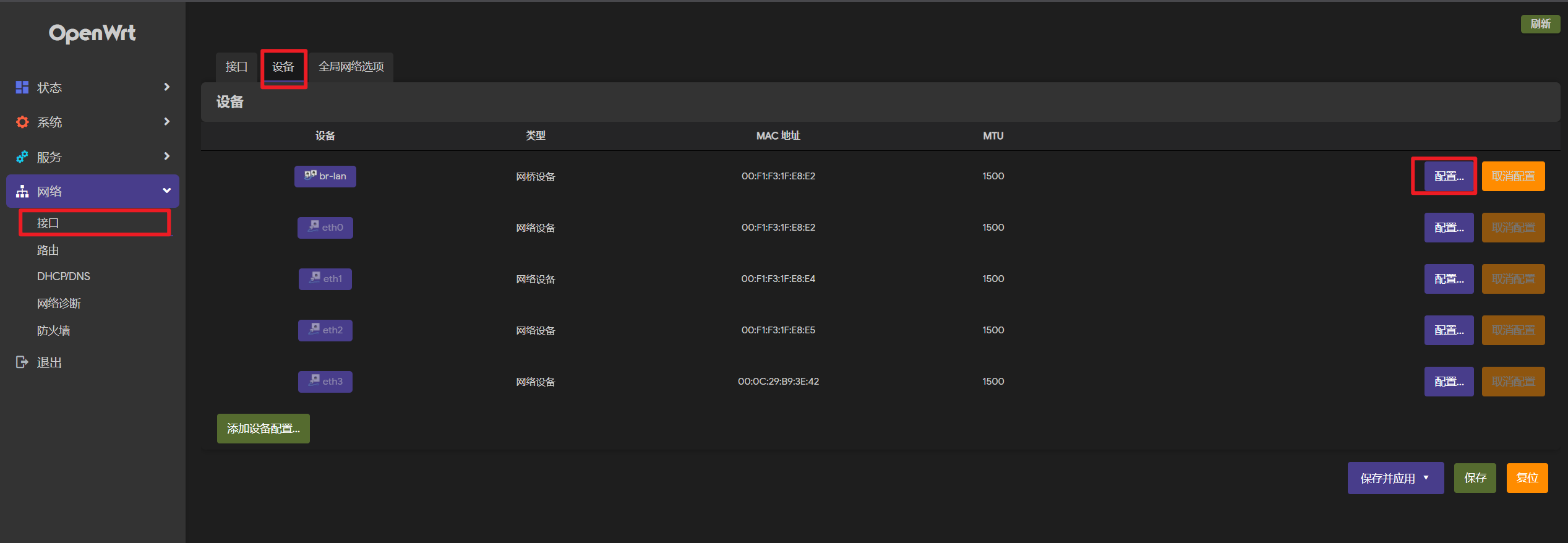
网桥端口中,将所有的网卡都勾选上
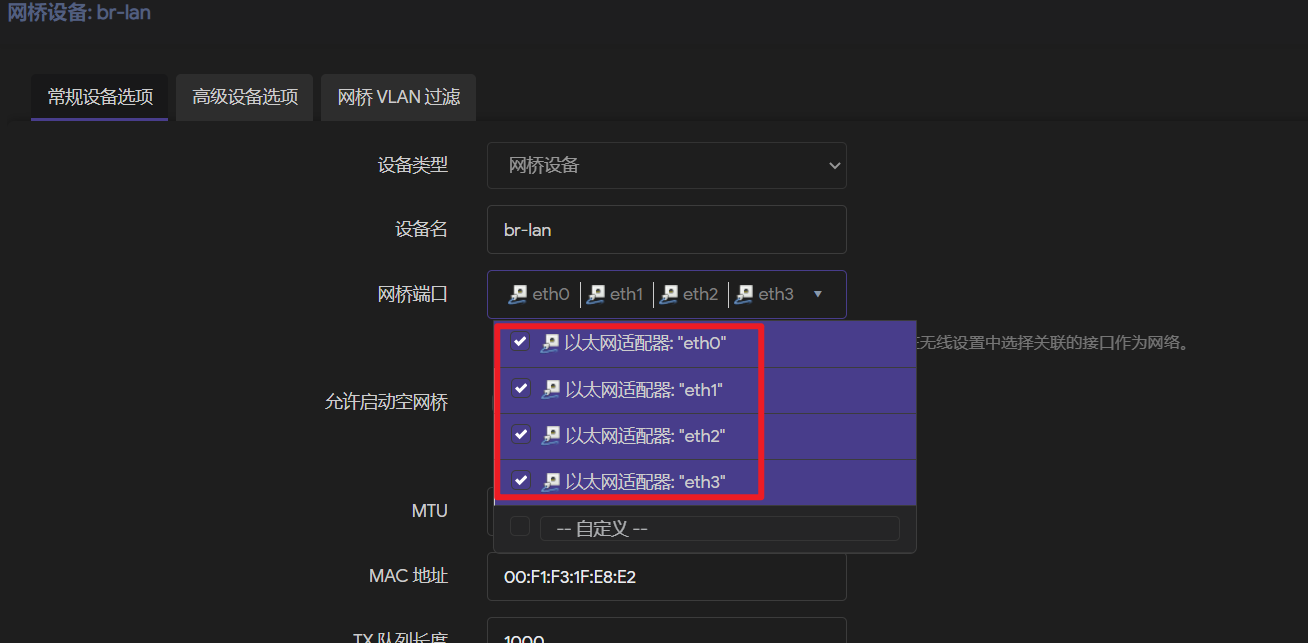
回到接口页面,编辑lan

确认里面的设备是br-lan
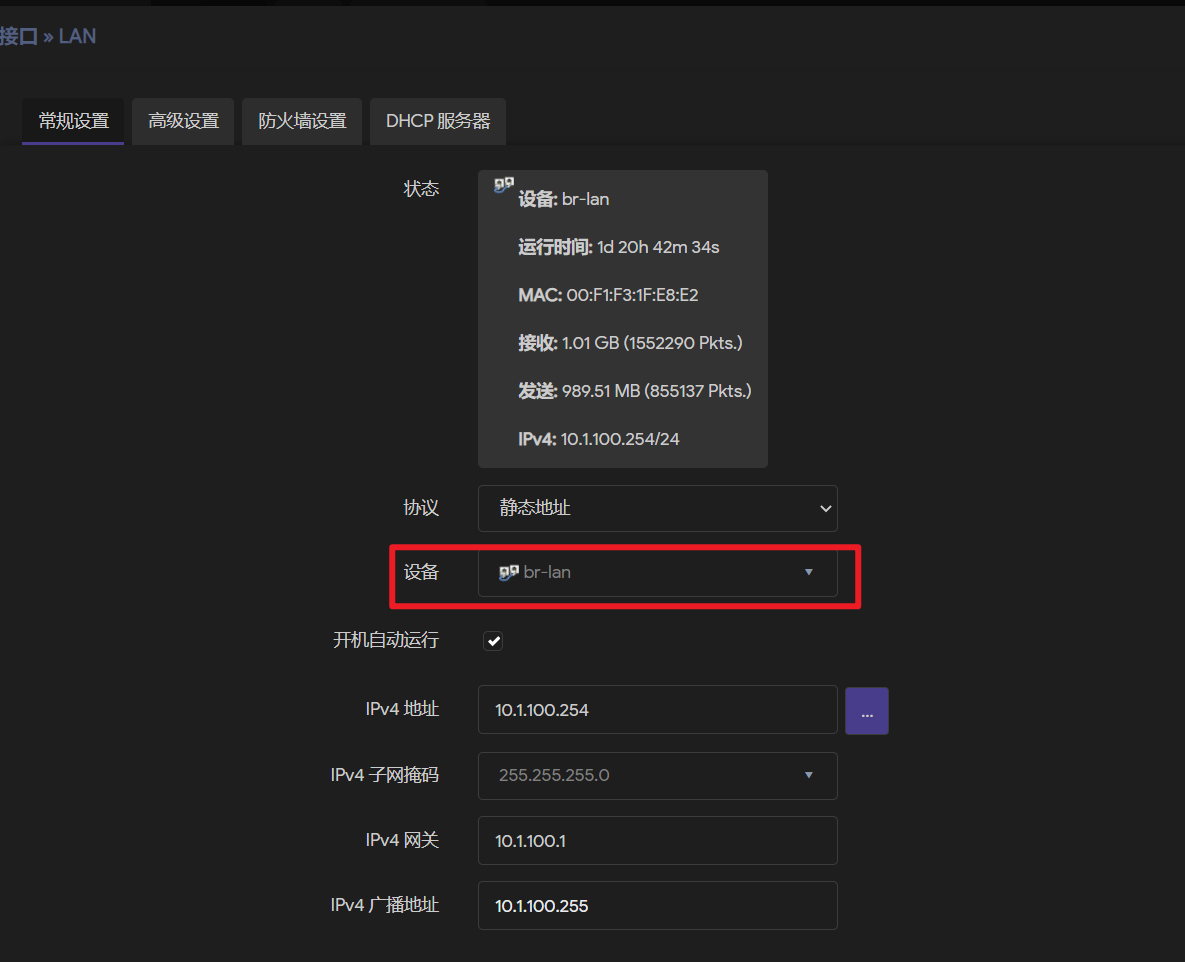
保存后,点击最外层的保存并应用
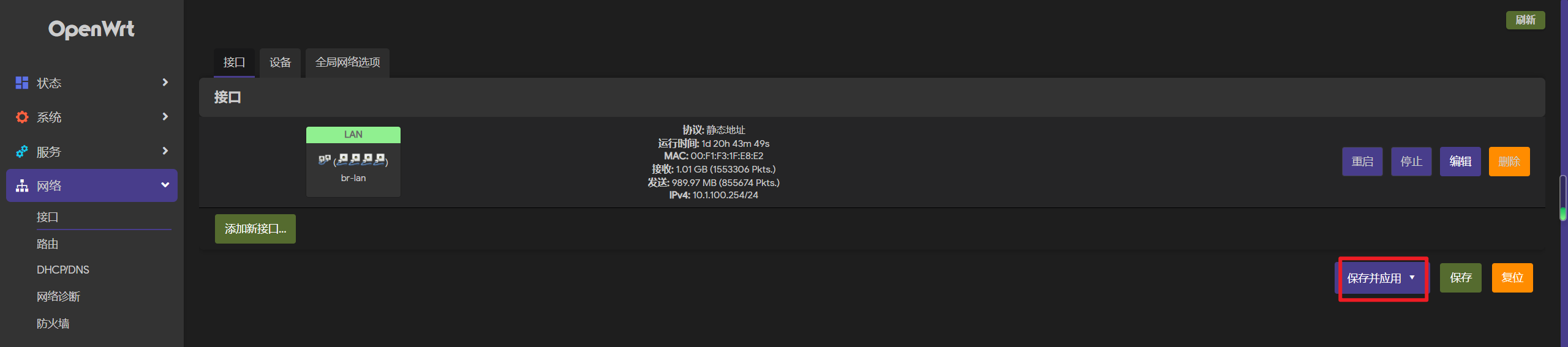
网络连接正常后,配置自己需要的服务,然后需要这些服务的设备,将openwrt作为网关就可以了。
5. 问题
为什么不作为主路由使用,而是选择旁路由?
1
2
31。主要还是看各自的需要来决定的,各有利弊。
2.对我来说,只是想用一下它的插件功能,例如广告拦截,proxy等。
3.即便是软路由整体挂了,也不会影响家里的其他设别的正常使用。如何修改openwrt的地址?
1
2
3
4
5
6
7
8
9
10
11
12
13
14
15
16
17
18
191.修改lan口的ip地址
[root@OpenWrt:03:52 PM ~] # cat /etc/config/network
....
config interface 'lan'
option device 'br-lan'
option proto 'static'
option netmask '255.255.255.0'
option ip6assign '60'
option ipaddr '10.1.100.254'
option gateway '10.1.100.1'
option dns '223.5.5.5'
option delegate '0'
....
2. 改完后保存退出,并reboot重启网卡直通后,无法访问openwrt的管理页面?
1
2多张网卡直通后,可能会造成网卡识别混乱。
如果当前无法访问,把网线拔了,可换个网口再试试,肯定会有一个是能够访问的。